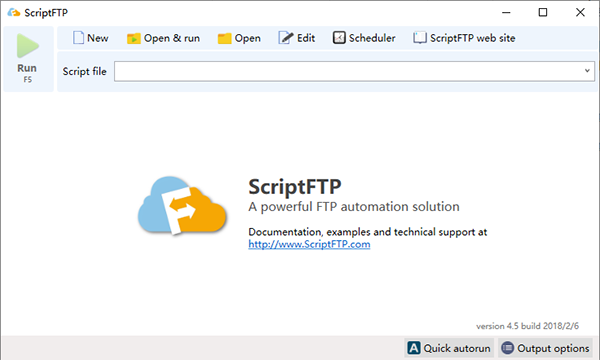晨枫U盘启动盘制作工具下载|晨枫U盘启动盘制作工具 v5.0下载
晨枫U盘启动盘制作工具是一款简单好用的PE制作工具,用户能够通过本软件快速的制作U盘启动器,这样便可通过U盘快速的进行电脑的重装。软件制作的U盘启动器中还内置了诸多的工具,知识兔帮助用户对故障的系统进行检测并尝试进行修复,避免重装情况出现导致数据丢失。
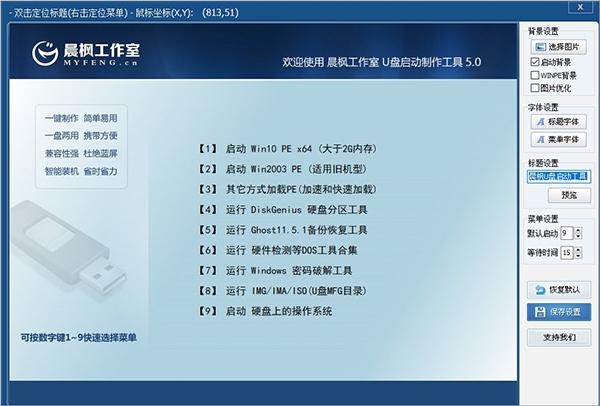
软件特色
无需经验,一键制作
只要跟着晨枫官网教程,就能自己制作u盘启动盘,制作过程简单方便,容易上手
节省空间,一盘两用
只需要占据一部分u盘空间,剩余的空间依然可以存放文件,u盘可以继续照常使用
高速读写,安全稳定
u盘pe制作过程只需要几分钟,成功率极高,而且知识兔可通过杀毒软件检测,安全可靠
写入保护,拒绝病毒
晨枫u盘启动盘采用写入保护技术,知识兔让病毒没有可乘之机,知识兔可以放心继续使用u盘
更换系统,方便快捷
制作完之后,u盘可以随身携带,日后需要更换系统,随时拿出来就能更换,重装系统不求人
更新换代,丢弃光驱
紧跟潮流趋势,光驱跟光盘已经是过去式,一个小小的u盘即可满足大部分人的需求
使用说明
制作准备
1、 准备一个8G以上的U盘
2、 下载好U盘启动盘制作工具
PS:本软件涉及对可移动磁盘的读写操作,部分杀毒软件和安全类软件会导致制作失败,运行程序前请关闭相关软件!
开始制作U盘启动盘
1、 将准备好的U盘接入电脑,知识兔打开晨枫装机工具,知识兔可以看到如下图主界面。
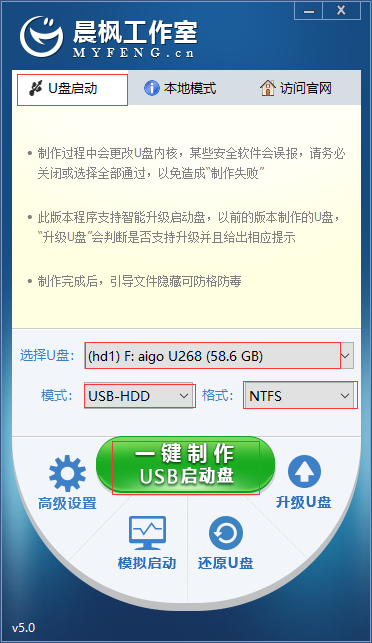
2、 进入主界面之后,知识兔选择【默认模式】,在磁盘列表中选择需要制作启动的设备(一般会自动读取U盘设备)。
在模式选项中选择【USB-HDD】,格式选择【NTFS】。
3、 知识兔点击【一键制作成USB启动盘】。
4、 会弹出一个数据不可恢复的弹窗,知识兔选择【是】。(PS:记住提前备份U盘数据)
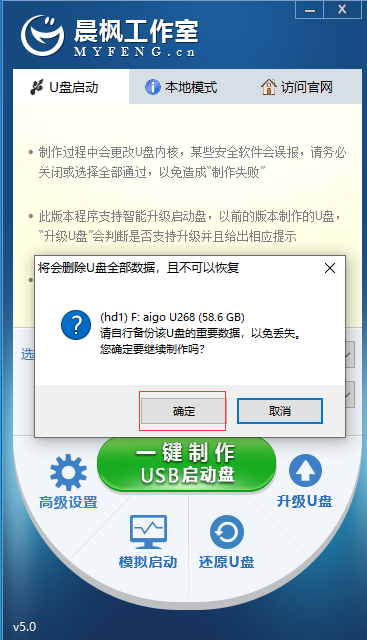
5、 在制作完成后,可知识兔点击【模拟启动】,知识兔选择【BIOS】,成功进入如下图界面意味着U盘启动盘制作成功。
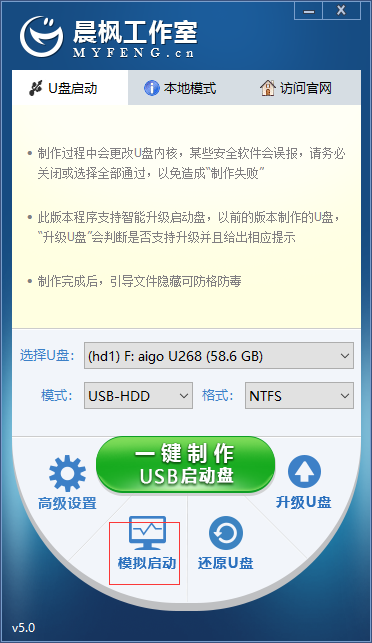
下载仅供下载体验和测试学习,不得商用和正当使用。